요즘 회사가 다들 어렵다 보니까 이직 하는 분들도 많고 새롭게 일을 구하시는 분들도 많습니다. 이럴 때 이력서 하나 정도는 보관을 하고 있어 바로바로 제출을 해야 하는 경우가 있는데요. 오늘은 사람인 이력서 PDF 다운로드 방법을 알아보고 PDF 파일 또는 워드 파일로 저장하는 방법에 대해서 PC와 모바일에서 진행을 해보도록 하겠습니다.
PC에서 사람인 이력서 PDF 다운로드 방법
PC에서 사람인 이력서 PDF 저장하는 방법은 간단합니다. 사람인 홈페이지에 로그인 후 다음과 같은 방법을 참고해서 이용을 해보세요.
1. 사람인 홈페이지에서 로그인 상태라면 오른쪽에 내 프로필을 선택 후 이력서 자소서 관리 메뉴를 클릭해서 이동합니다.
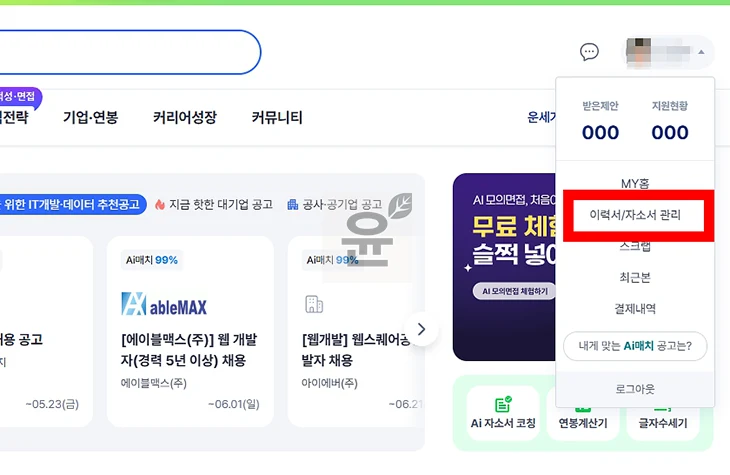
2. 이력서 관리에서 내 이력서 리스트를 볼 수가 있습니다. 여기에서 이력서 다운로드가 필요한 이력서 옆에 ⁝ 버튼을 클릭합니다.
3. ⁝ 버튼을 클릭하면 이렇게 인쇄, MS워드로 저장, PDF로 저장, 삭제 버튼 4개가 나옵니다. 여기에서 PDF로 저장을 하기 위해 PDF로 저장 버튼을 눌러주세요.
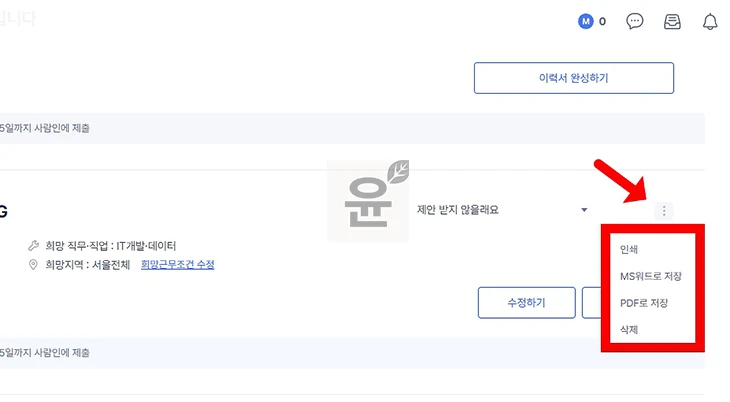
※ 이 때 이력서는 작성이 완료된 상태여야 합니다. 미완성인 경우에는 버튼이 뜨지 않아요.
4. 2단계 인증 요청 화면이 나오면 휴대폰 또는 이메일 인증을 진행합니다.
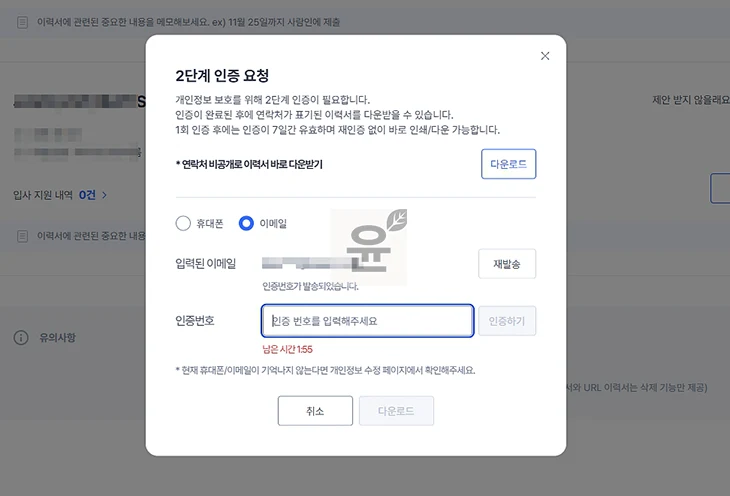
5. 인증이 완료되면 다운로드 버튼이 활성화가 됩니다. 클릭을 해서 PDF로 다운로드 받으세요.
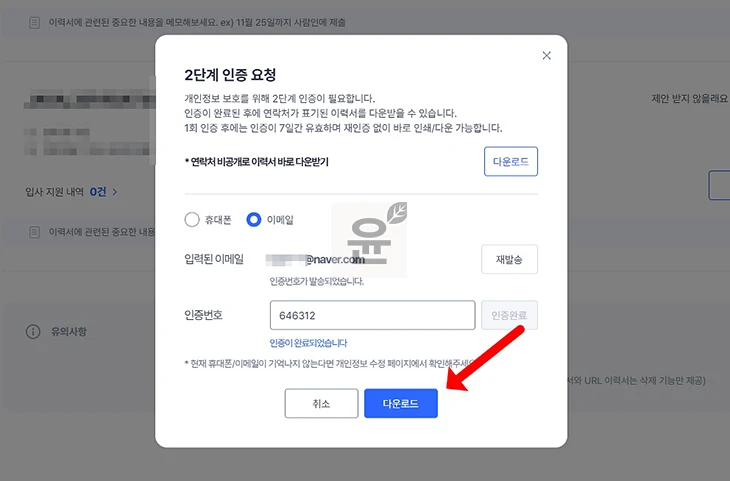
5. 다운로드 해서 열어보니까 깔끔한 사람인 이력서를 볼 수가 있습니다.
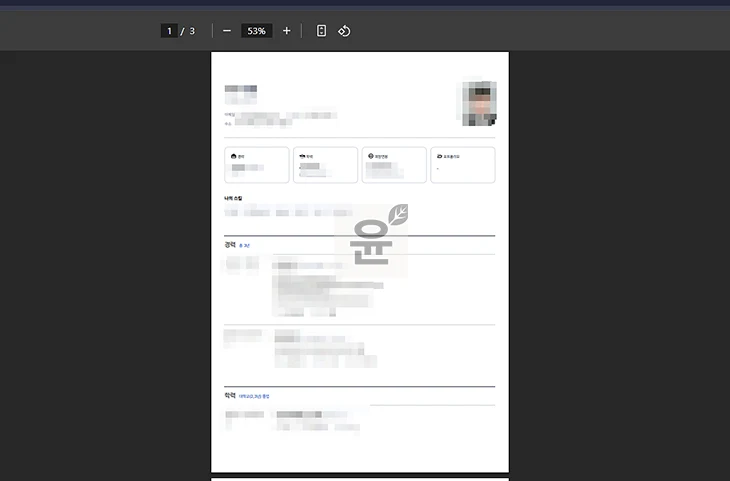
사람인 이력서 PDF 다운로드 이후 이걸 이용해서 이메일로 전달하거나 지원을 할 수도 있습니다.
모바일에서 사람인 이력서 PDF 다운로드 방법
이제 중요한 부분은 모바일입니다. 모바일에서 사람인 이력서 다운로드가 필요하신 분들이 많으시더라고요. 그래서 제가 할 수 있는 방법을 알아보았습니다.
참고로 모바일 사람인 앱에서는 다운로드 기능을 지원하지는 않습니다.
1. 모바일에서 크롬 브라우저를 실행합니다. 그리고 사람인 홈페이지로 가서 로그인까지 진행하세요.
2. 사람인 홈페이지에서 크롬 하단이나 상단에 보이는 ⋯ 버튼을 클릭합니다.
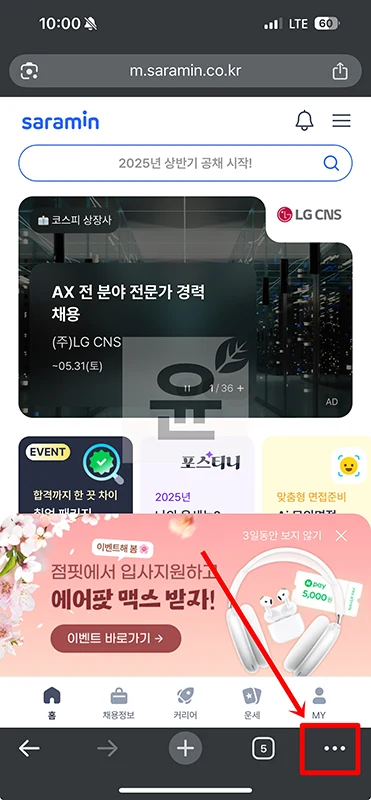
3. 크롬 관련 메뉴에서 데스크톱 사이트로 보기를 선택해주세요.
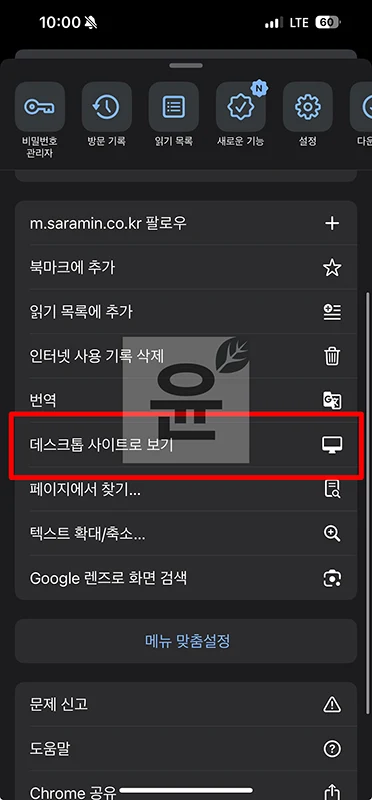
4. 그러면 사람인 PC 버전 화면이 보이게 됩니다.
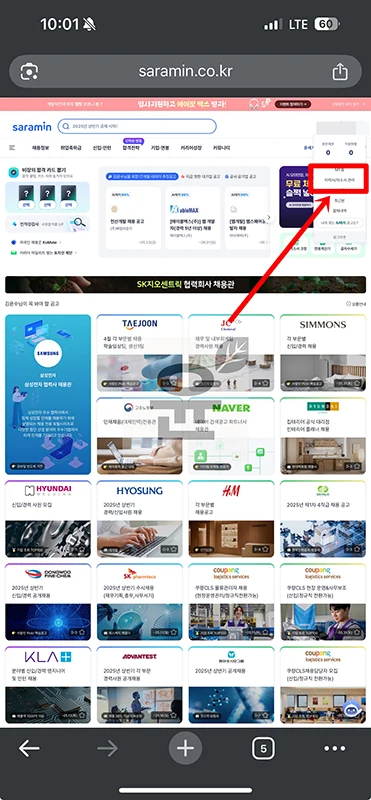
5. 여기서부터는 PC와 동일하게 진행을 하면 됩니다. 이력서 관리 > 이력서 옆에 ⁝ 클릭 > PDF로 저장 > 2단계 인증 > 다운로드 순으로 진행해보세요.
이렇게 하면 모바일에서도 사람인 이력서 PDF 다운로드가 가능합니다.
다른 사이트 이력서도 궁금하다면
→ 알바몬 이력서 출력 가능한가요? 확인하기
자주 묻는 질문
네 가능합니다. 크롬, 엣지, 사파리 등 모두 PC버전으로 전환해서 다운로드를 할 수가 있습니다.
PDF는 저장된 시점 기준으로 고정된 문서라서 직접 수정은 어렵습니다. 수정이 필요하다면 워드 파일로 다운로드 받으시길 바랍니다.
마무리
오늘은 사람인 이력서 PDF 저장에 대해서 알아보았습니다. 이렇게 PDF로 파일을 다운로드 해서 보관하고 있으면 이메일 지원을 할 때도 쏠쏠하게 사용을 할 수가 있고 인쇄가 필요한 경우에도 언제 어디서든지 할 수 있기 때문에 하나 쯤은 보관해서 이용을 해보시기 바랍니다.





